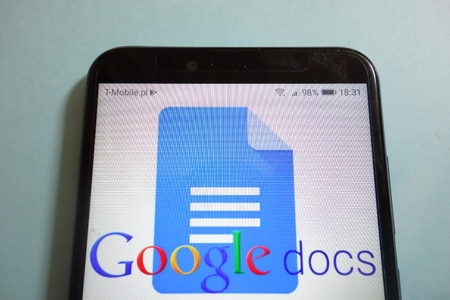Google Docs est un traitement de texte gratuit fourni par Google. En raison de ses avantages, Google Docs est devenu très populaire de nos jours. Il se peut que vous écriviez un document volumineux, mais que vous souhaitiez vous assurer que les informations importantes qu’il contient soient remarquées. Alors, que faites-vous dans de tels cas ? Vous pouvez surligner le texte afin de le faire ressortir. Lisez l’article complet et vous obtiendrez la réponse à la question de savoir comment mettre en surbrillance dans Google Documents.
Alors, pourquoi mettre en surbrillance dans Google Documents ? Le surlignage présente de nombreux avantages. Vous pouvez facilement attirer l’attention des utilisateurs sur la partie importante du texte. Vous pouvez également utiliser le surlignage comme méthode visuelle d’apprentissage et de catégorisation du contenu. En plus d’attirer l’attention de l’utilisateur, le surlignage facilite également la révision des informations.
Sommaire
Quels sont les avantages de Google Documents ?
Voyons quels sont les avantages de l’utilisation de Google Documents. Les avantages de Google Docs sont nombreux. C’est un éditeur de texte en ligne gratuit. Vous n’avez pas besoin de payer et il vous suffit de créer un compte Google pour l’utiliser. Vous pouvez accéder au document n’importe où puisque les documents sont stockés dans le nuage. Vous pouvez facilement collaborer avec d’autres personnes en utilisant Google docs. Les avantages de Google Docs sont nombreux et en font un outil très populaire de nos jours.
COMMENT CRÉER UNE CITATION EN BLOC GOOGLE DOCS
Comment surligner dans Google Documents ?
Vous pouvez facilement surligner le texte dans Google Documents. Le surlignage peut être effectué sur PC en utilisant ou non des modules complémentaires. Vous pouvez également le faire à partir de vos smartphones, y compris les androïdes et les iPhones. Il existe différentes options pour le faire.

Sur le bureau sans utiliser de plugin
C’est le moyen le plus simple de mettre en surbrillance le texte dans Google Docs. Vous n’avez pas besoin de plugins tiers pour mettre le texte en surbrillance. Vous pouvez choisir différentes couleurs pour la surbrillance. Afin de personnaliser la couleur, vous pouvez également donner le code de couleur. Pour mettre en évidence le texte dans Google Docs sur le bureau sans add-ons, il suffit de suivre les étapes indiquées ci-dessous :
- Sélectionnez le texte que vous souhaitez mettre en évidence dans Google Documents.
- Tapez sur « Couleur de surlignage » et sélectionnez la couleur que vous voulez comme couleur de surlignage.
Vous pouvez donc facilement surligner le texte dans Google Documents. Vous pouvez le faire sans aucun plugin ou application tiers. Vous pouvez choisir différentes couleurs en fonction de vos besoins de surlignage.
Sur le bureau en utilisant un module complémentaire
Le moyen suivant de mettre en évidence le texte dans Google Documents est d’utiliser des modules complémentaires. Il existe différents modules complémentaires tiers qui peuvent vous aider à surligner le texte. Cependant, ces modules complémentaires ne sont disponibles que sur les PC et non sur les smartphones. Il existe différents outils, mais nous allons utiliser l’outil de surlignage de Jason Chin. Pour mettre en surbrillance du texte dans Google Docs à l’aide de modules complémentaires, il suffit de suivre les étapes indiquées ci-dessous :
- Tapez sur ‘Add-ons’ et ensuite sur ‘Get add-ons’.
- Recherchez ‘Highlight Tool’ et installez Highlight Tool de Jason Chin.
- Une fois l’outil installé, tapez sur ‘Add-ons’ et ensuite sur ‘Start’ dans ‘Highlight Tool’.
- Tapez sur ‘Highlighter Library’ et ensuite sur ‘New Set’.
- Choisissez la couleur à mettre en évidence, puis tapez sur « Enregistrer ».
- Sélectionnez le texte que vous souhaitez mettre en évidence et appuyez sur la couleur dans la partie droite.
Vous pouvez également mettre en évidence le texte dans Google Documents en utilisant des plugins tiers. Highlight Tool est le module complémentaire le plus utilisé. Il existe également d’autres modules complémentaires pour effectuer cette tâche. Vous pouvez également personnaliser la couleur à l’aide du plugin.

Sur les smartphones
Il s’agit d’un autre moyen facile de mettre en évidence le texte dans Google Documents. Vous pouvez suivre la même méthode sur les androïdes ainsi que sur les iPhones. L’option permettant de donner un code couleur pour utiliser une couleur différente est également présente dans Google docs. Pour mettre en évidence le texte dans Google docs sur les smartphones, il suffit de suivre les étapes indiquées ci-dessous :
- Sélectionnez le texte que vous souhaitez mettre en évidence dans Google docs et appuyez sur « Couleur de mise en évidence ».
- Sélectionnez la couleur que vous voulez choisir comme couleur de surbrillance.
Il est donc facile de mettre du texte en surbrillance dans Google docs. Vous pouvez le faire en utilisant votre android ainsi que vos smartphones. La personnalisation de la couleur est également disponible dans Google docs.
Conclusion
Vous pouvez donc facilement mettre du texte en surbrillance dans Google docs. Vous pouvez le faire à partir de vos PC et de vos smartphones. Le surlignage peut également être effectué à l’aide de divers modules complémentaires. Il suffit de suivre les étapes indiquées ci-dessus et vous êtes prêt à partir. Merci d’avoir lu cet article. Nous espérons que vous avez obtenu votre réponse sur la façon de mettre en évidence dans Google Docs.